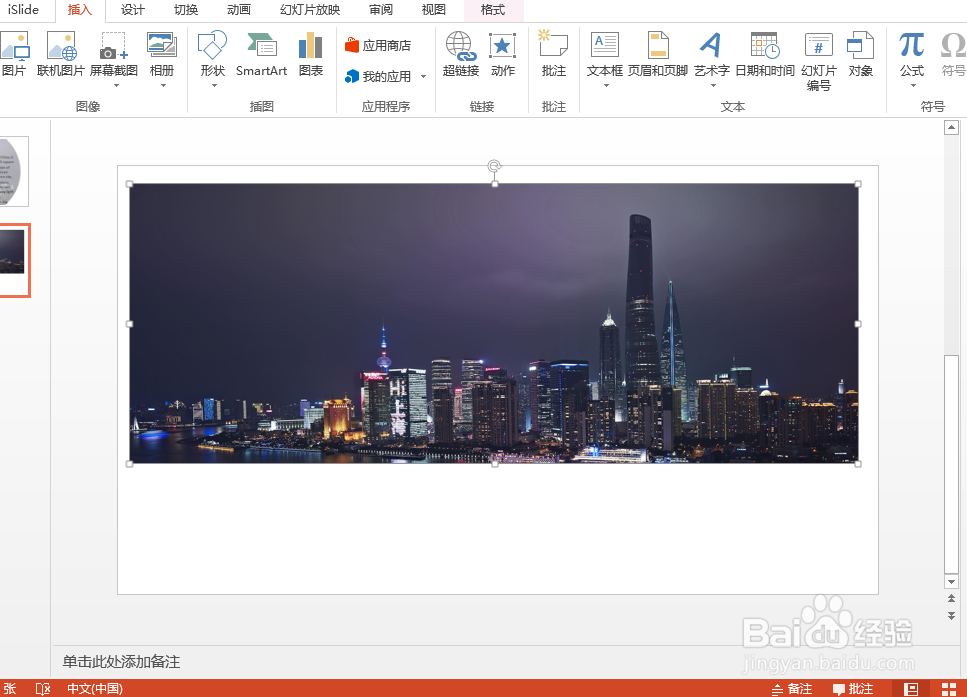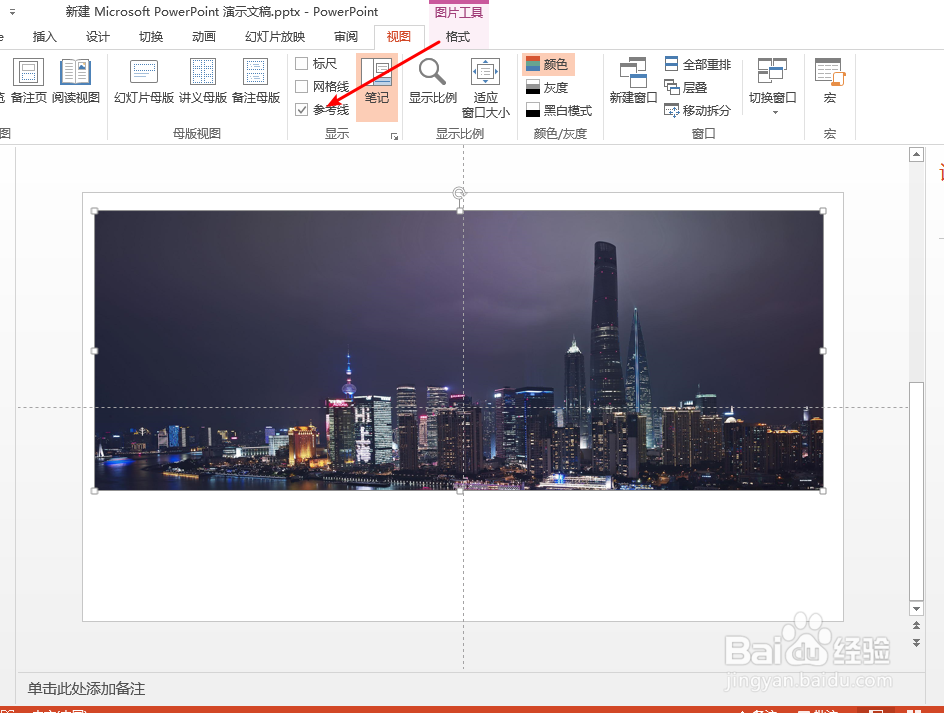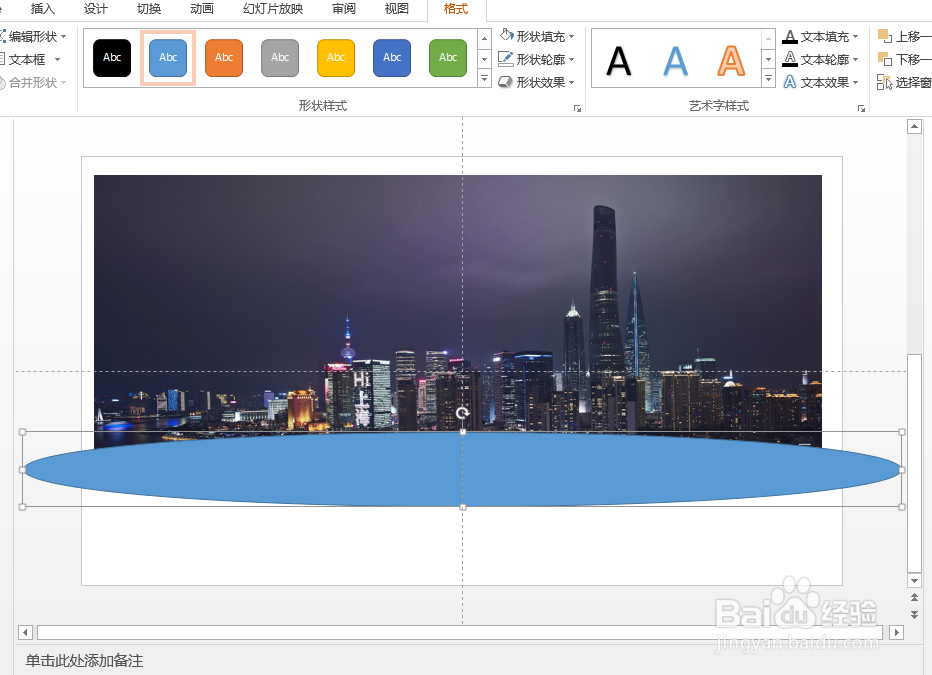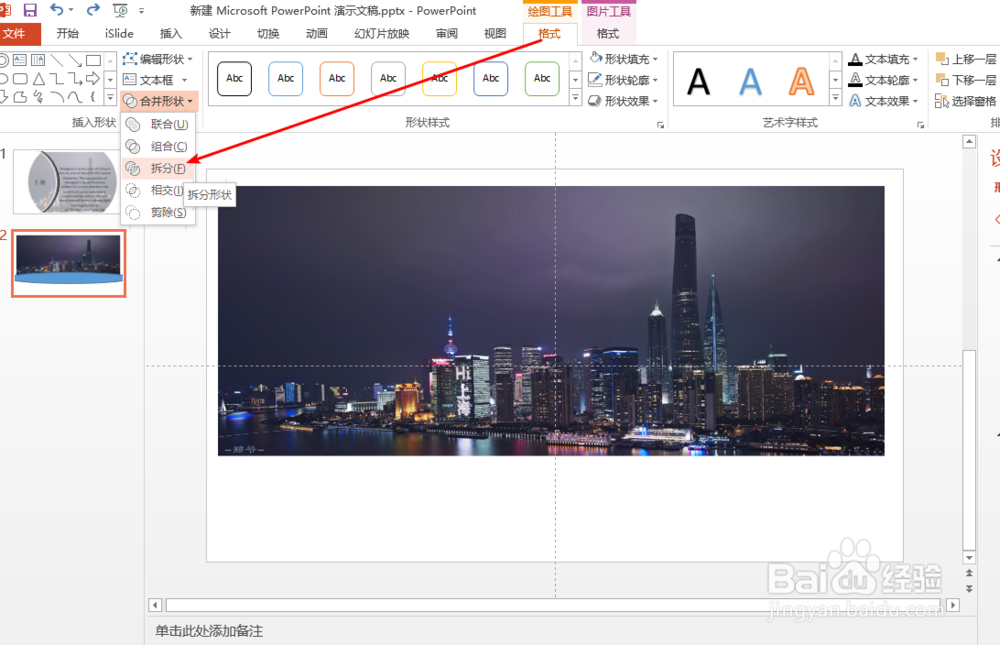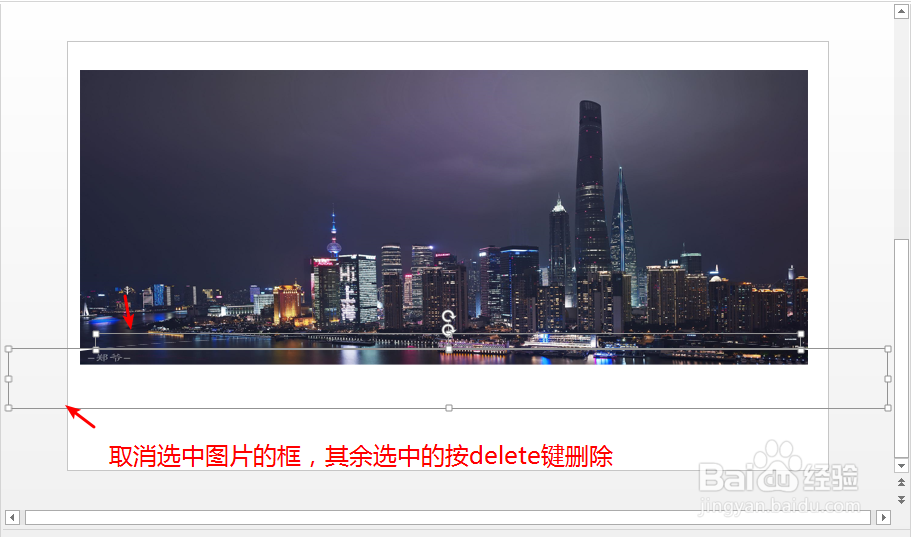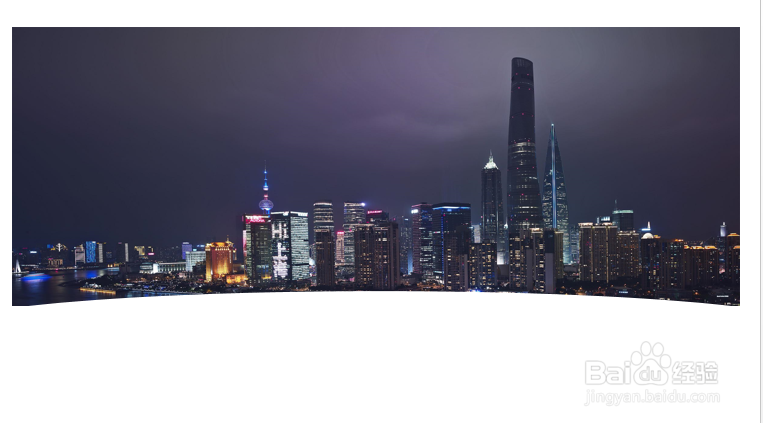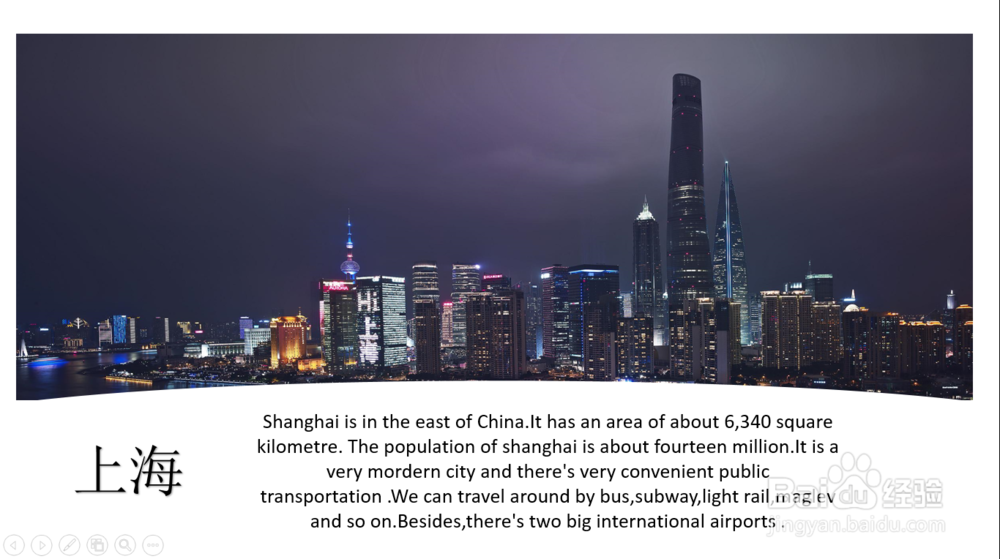PPT如何实现对称弧度的图片处理
1、新建一个PPT文档,插入一张图片,图片四周和下面留些空白,如图所示
2、点击【视图】选项卡,打开参考线
3、在图片下方插入一个椭圆形【插入】-【形状】-“椭圆”
4、先选中图片,再选中椭圆(顺序不要错),然后点击【格式】-插入形状-拆分
5、取消图片的选择,将椭圆删除掉就可以呈现对称弧形的效果啦
6、加上文字,一张好看的PPT就做好啦
声明:本网站引用、摘录或转载内容仅供网站访问者交流或参考,不代表本站立场,如存在版权或非法内容,请联系站长删除,联系邮箱:site.kefu@qq.com。
阅读量:24
阅读量:45
阅读量:52
阅读量:66
阅读量:64